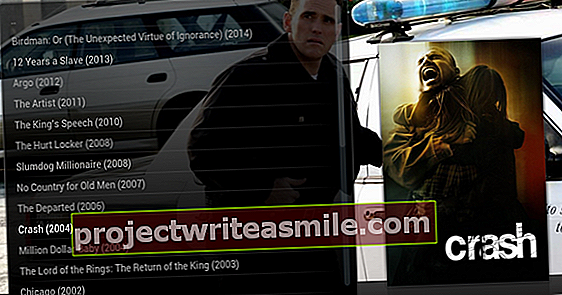Kun olet käynnistänyt tietokoneen, sinun on kirjauduttava Windowsiin. Windows 10 näyttää kauniin uuden kuvan joka päivä tässä lukitusruudussa ("lukitusnäyttö"). Tässä artikkelissa voit lukea uuden taustan saamisen joka päivä: aseta se kerran, eikä sinun tarvitse enää huolehtia siitä!
Vaihe 1: Teeman asetukset
Kaikki työpöydän taustatietoja löytyy Windows 10: n asetuksista. Avaa asetukset Windows-näppäimellä + I ja katso Henkilökohtaiset asetukset. Mehiläinen Tausta voit asettaa työpöydän taustan, esimerkiksi kiinteän valokuvan tai vaihtavan diaesityksen. Voit muuttaa laajoja Windows 10 -rakenteen asetuksia Teemat. Tässä voit määrittää ikkunoiden, äänien ja taustojen värit. Kaikki, mitä näet ennen Windowsiin kirjautumista, on osoitteessa Lukitusnäyttö.

Vaihe 2: Dynaaminen teema
Tarvitset dynaamisen teeman, jotta voit näyttää kirjautumisnäytön kuvan myös työpöydälläsi. Lataa ja asenna tämä Windows 10 -sovellus Kaupasta. Store löytyy Käynnistä-valikosta tai tehtäväpalkista. Dynaaminen teema korvaa edellisessä vinkissä tekemäsi muutokset. Avaa Dynaaminen teema -sovellus aloitusvalikosta. Jos sinulla on useampi kuin yksi tietokone, jossa on Windows 10 (tai Windows Phone), on hyödyllistä synkronoida asetukset. Näin sinulla on automaattisesti sama kirjautumisnäyttö ja työpöydän tausta kaikilla laitteillasi. Aktivoi vaihtoehto tätä varten Synkronointi molemmissa Tausta kuten Lukitusnäyttö.

Vaihe 3: Bing tai Spotlight
Vaihtuva valokuva, jonka näet tietokoneen käynnistyessä, voi olla peräisin kahdesta Internetin lähteestä: Bing tai Windows Spotlight. Aiomme varmistaa, että kuva pääsee myös työpöydällemme. Ensin on valittava, mikä lähde vetoaa sinuun eniten. Voit tietysti aina muuttaa tätä. Katso nykyinen kuva Päivittäinen Bing-kuva ja Windows Spotlight -kuva. Napsauta nyt Lukitusnäyttö ja valitse Tausta edessä Bing (jos haluat asettaa tämän lähteen). Päivitä-painikkeella lataat viimeisimmän kuvan. Napsauta nyt Tausta saadaksesi työpöydän taustan asetukset. Napsauta uudelleen Tausta ja valitse lähteeksi Bing. Tarkastele työpöytääsi (Windows-näppäin + D) ja huomaa, että työpöydän tausta on muutettu nykyiseksi Bing-kuvaksi. Lukitse tietokone (Windows-näppäin + L) ja tarkastele kirjautumisnäyttöä - molemmat ovat identtisiä.